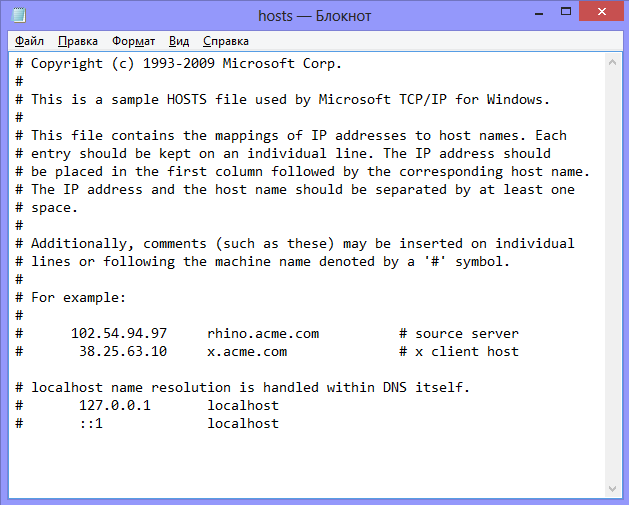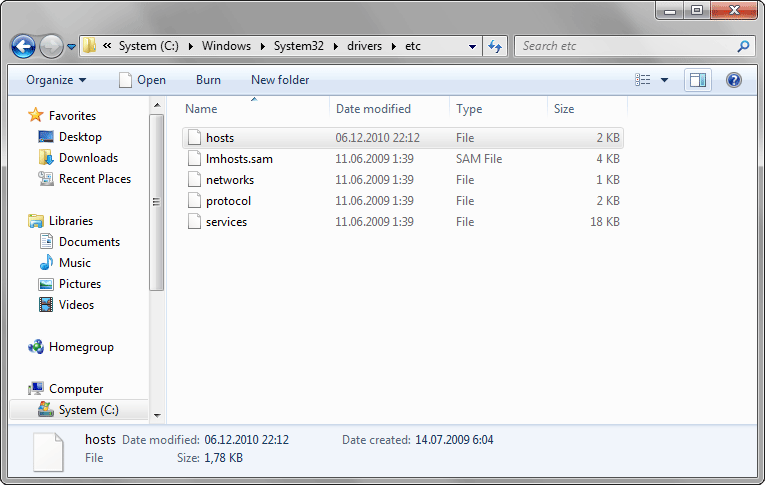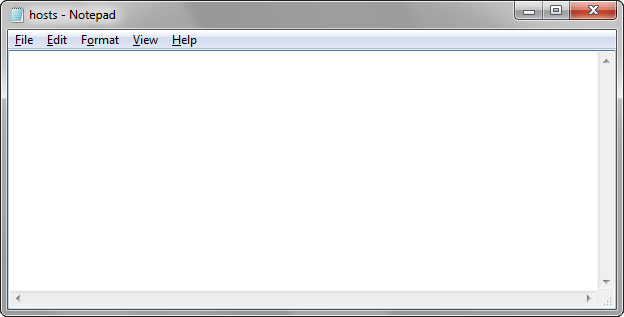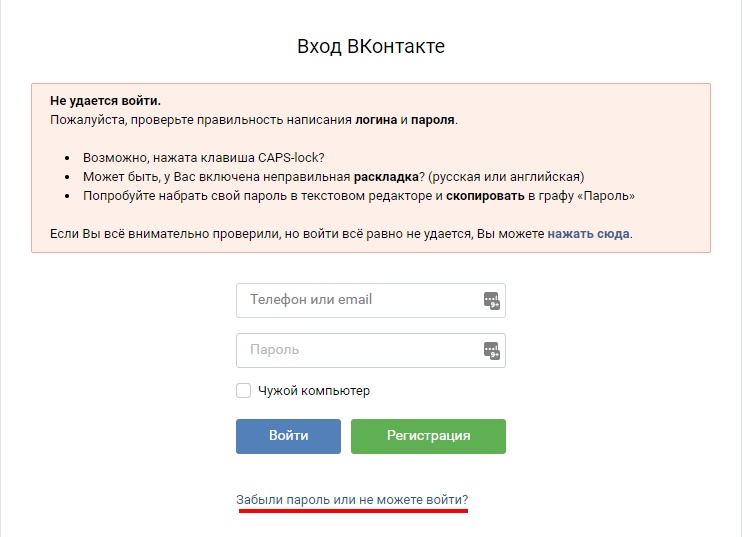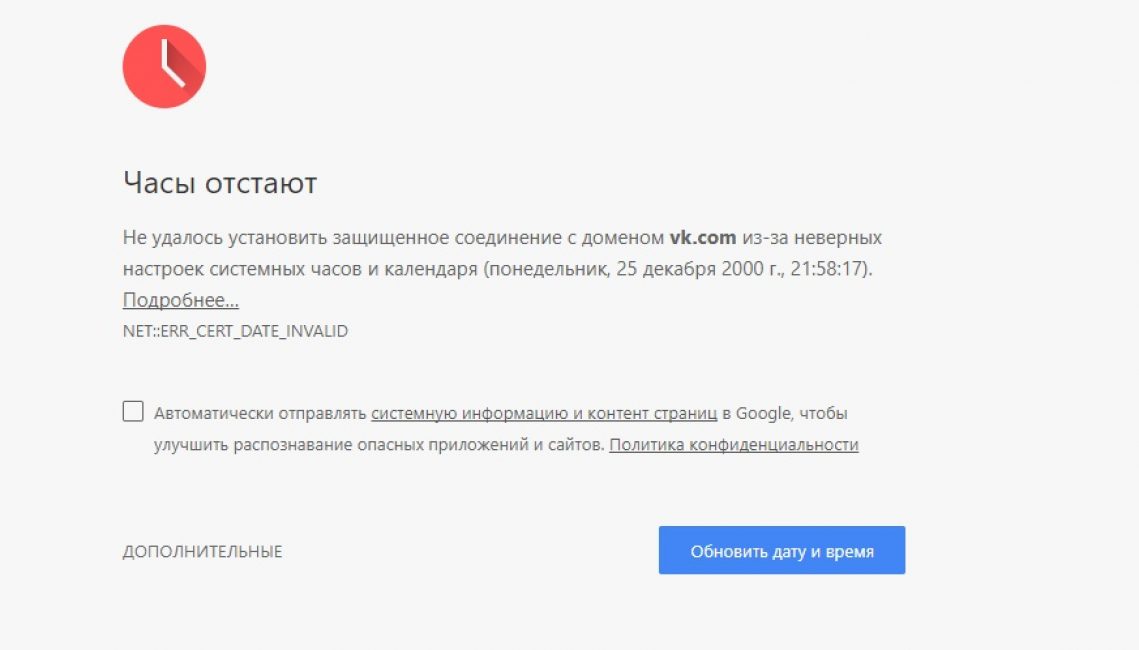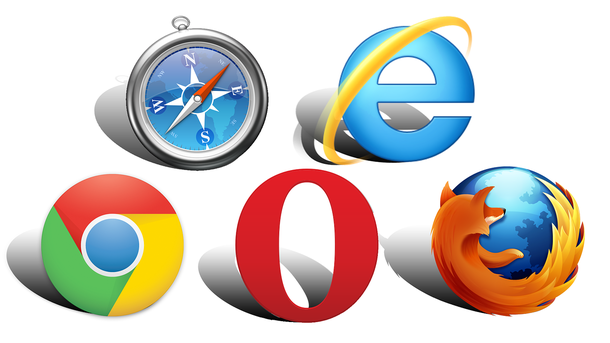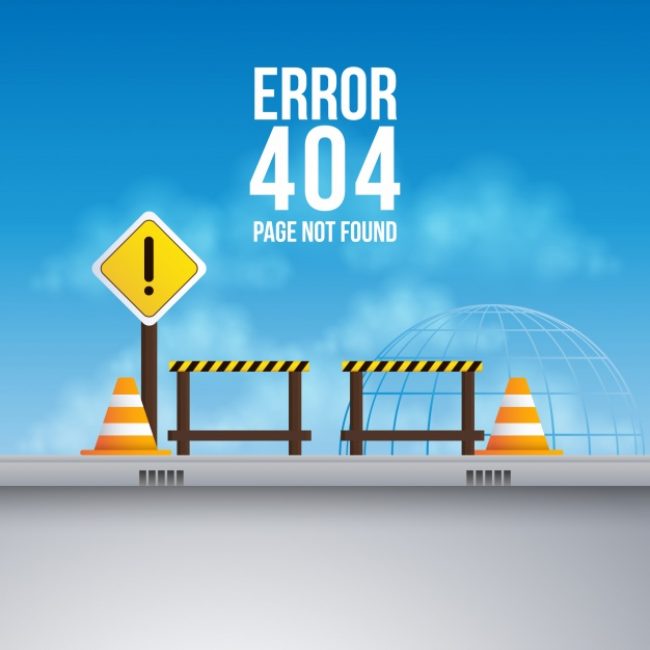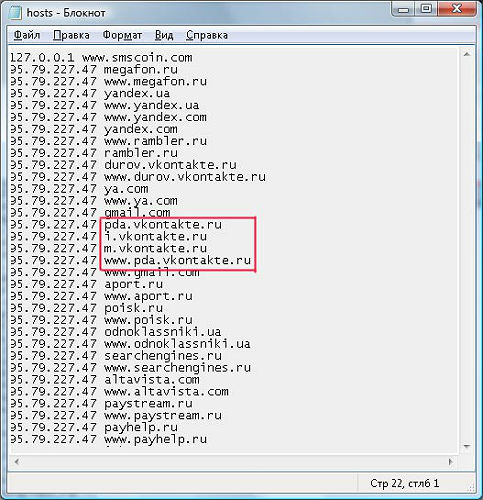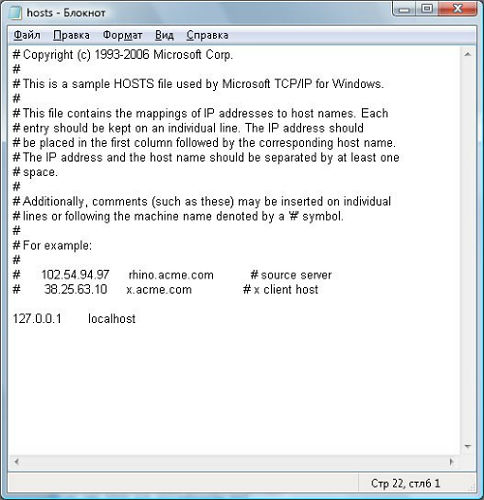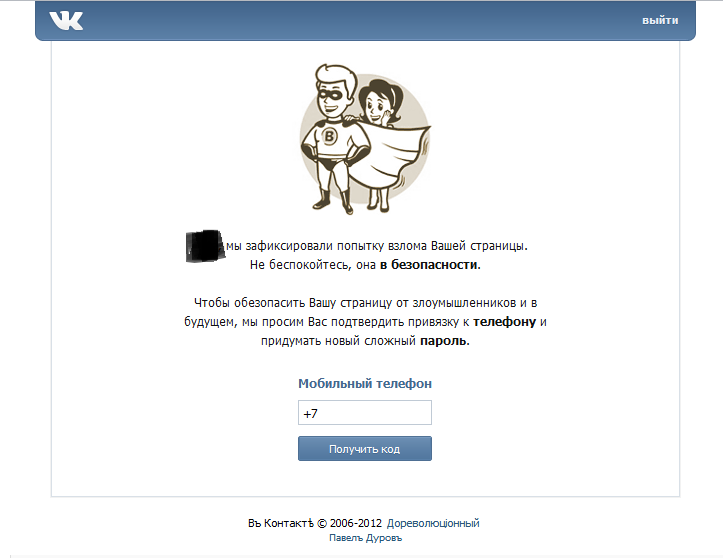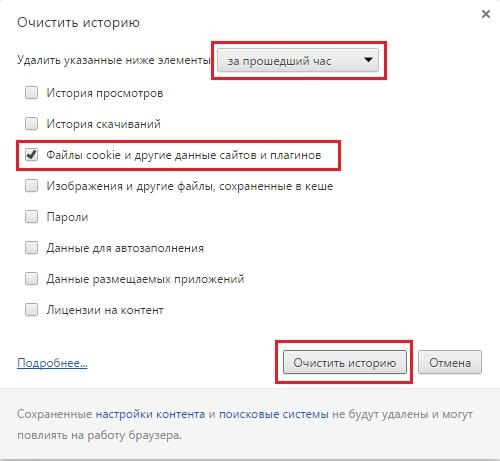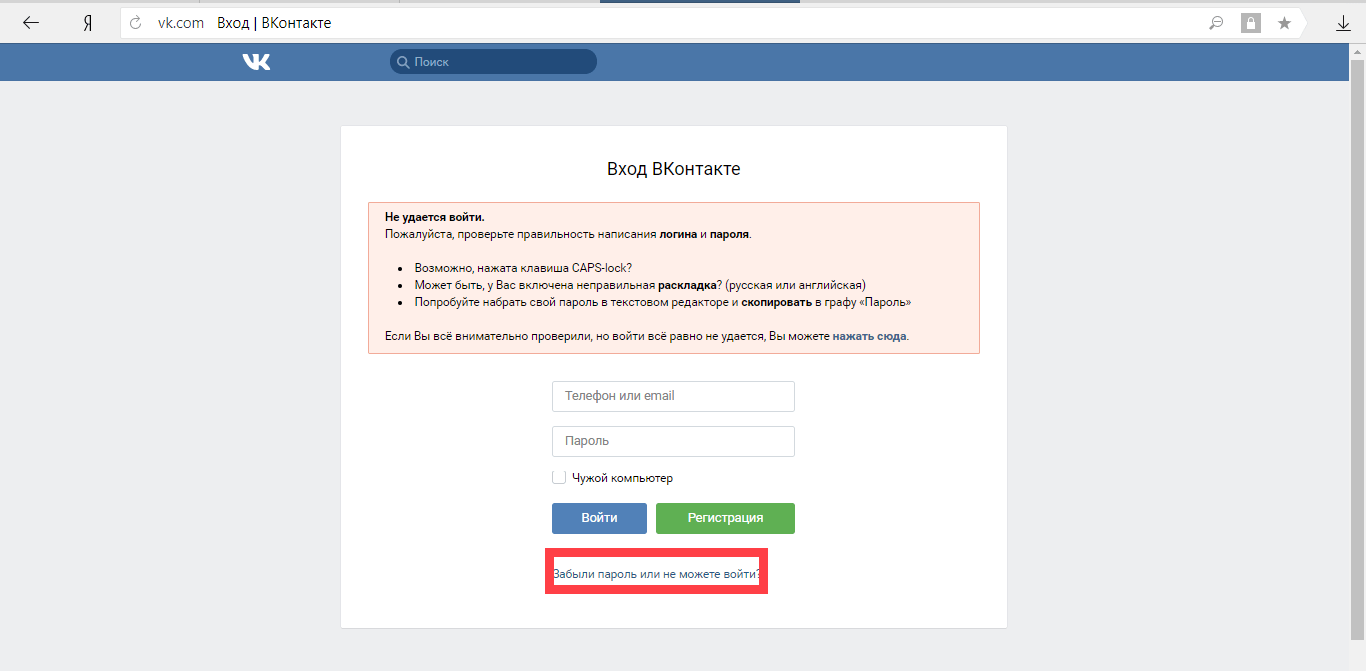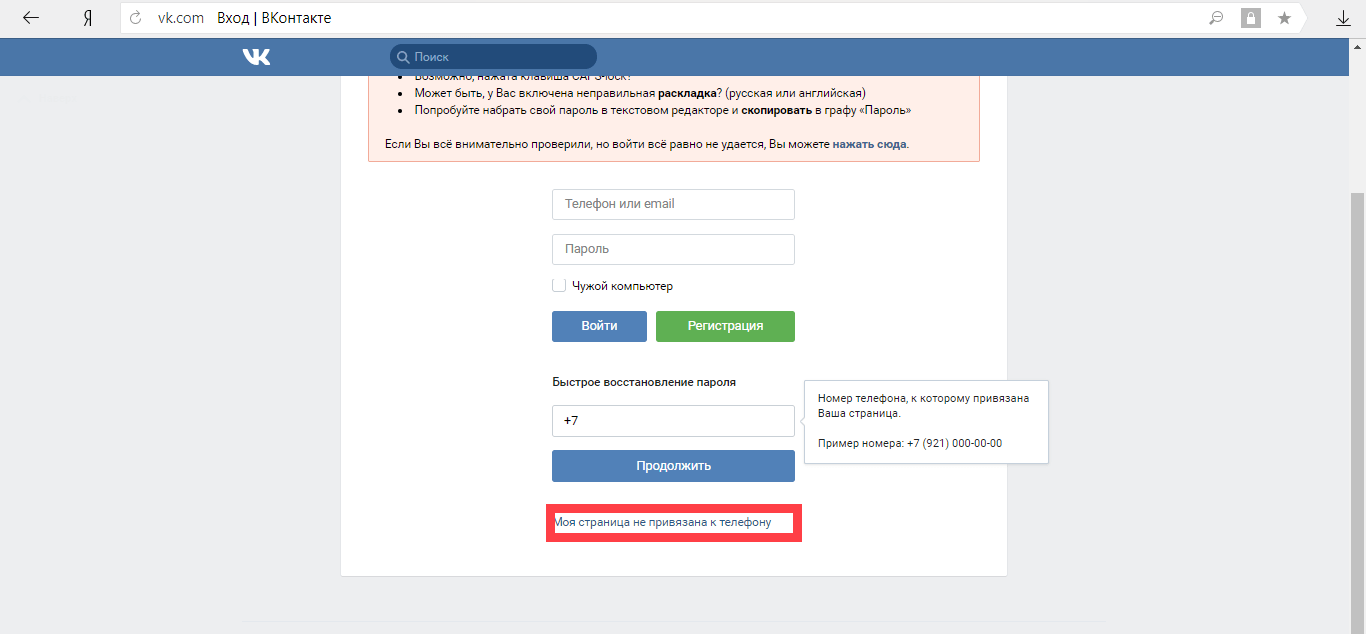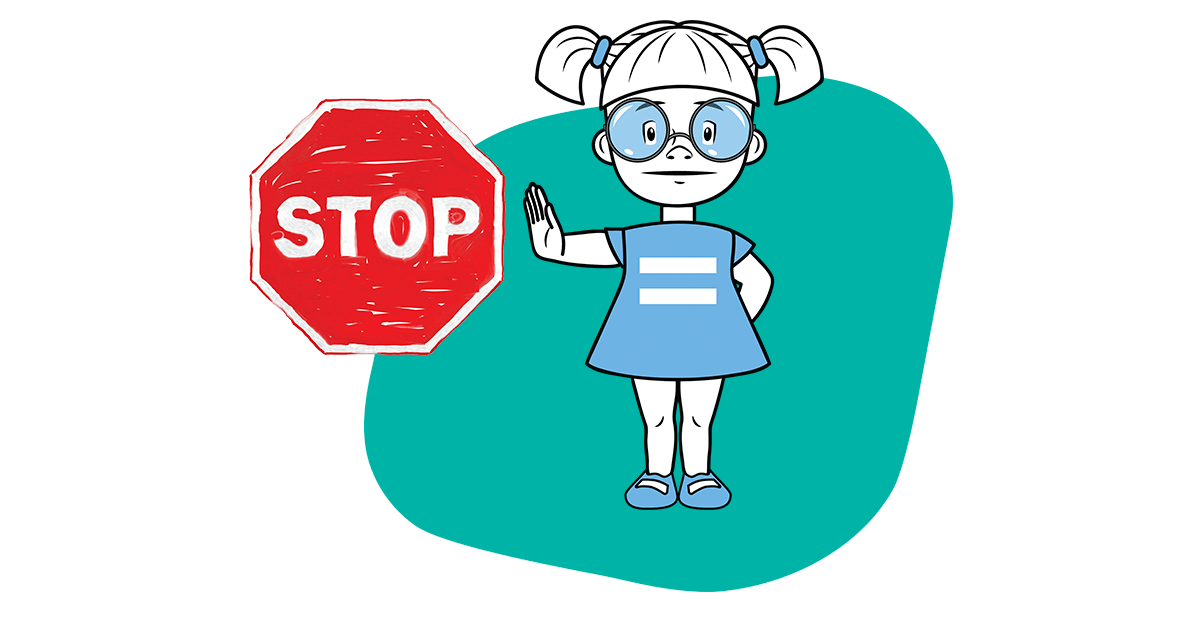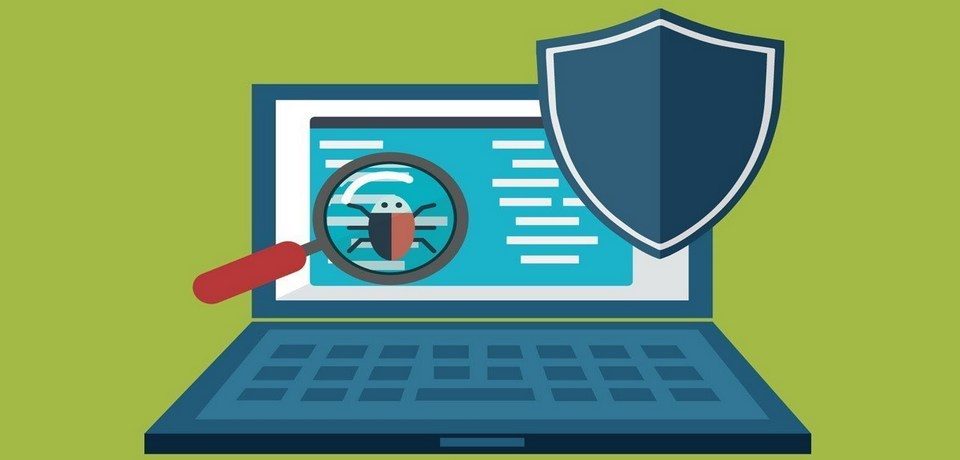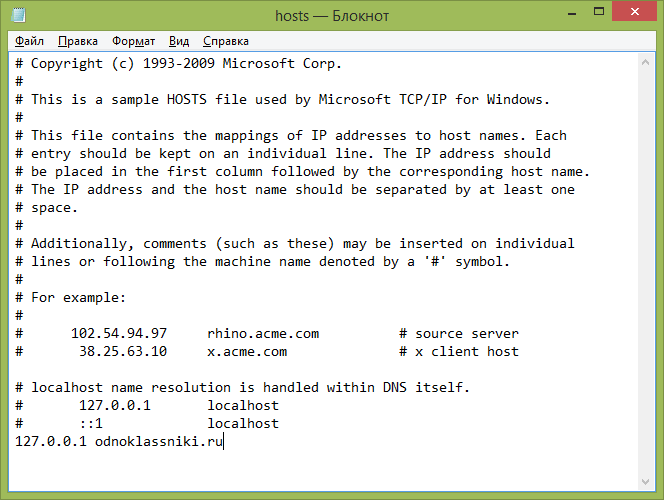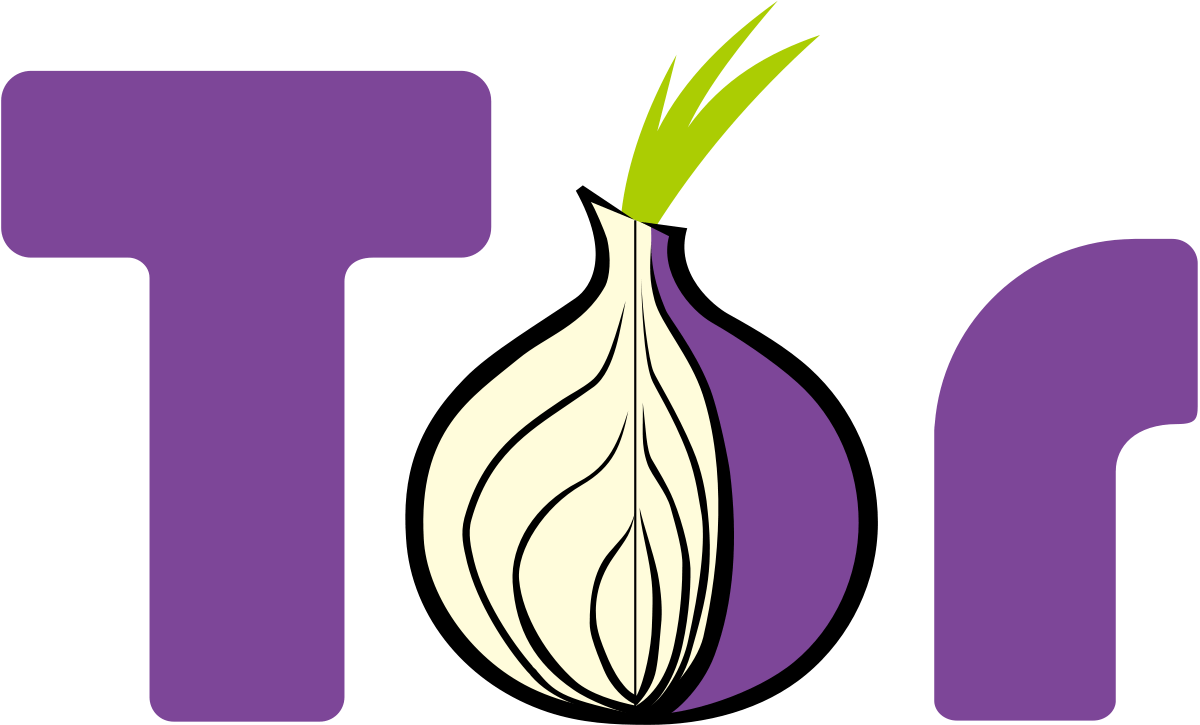Почему возникают проблемы со входом в ВКонтакте и как их решить
Иногда может случиться так, что при попытке войти в свой аккаунт ВКонтакте, вы увидите сообщение об ошибке. Это может случиться по множеству причин, связанных с работой социальной сети, персонального компьютера или неполадок с сетью. Чтобы устранить возникшую проблему нужно в первую очередь выяснить причину неполадок, а затем попытаться ее устранить.
- Почему не работает ВК — вероятные причины
- Сетевые проблемы
- Проблемы с подключением к интернету
- Перенаправление на другой IP адрес
- Проблемы с DNS
- Блокировка администратором сети в организации
- Локальные проблемы
- Проблема в файле hosts
- Родительский контроль в системе и приложениях
- Проблема в браузере
- Локальные политики безопасности
- Блокировка в брандмауэре Windows
- Заражение вирусом
- Аккаунт заблокирован ВКонтакте
- Сетевые проблемы
- Что делать, если ВКонтакте не работает
- Как избежать проблем
Все возможные проблемы можно разделить на три группы:
- проблемы с интернетом;
- неполадки с персональным компьютером;
- блокировка личной страницы пользователя администрацией ВКонтакте.
Внутри каждой из перечисленных выше категорий можно выделить отдельные проблемы. Опишем наиболее часто встречающиеся из них и расскажем, как их идентифицировать.
Самые распространенные неполадки в сети, которые не дают подключиться к ВКонтакте, это: пропало подключение к интернету, вас перенаправляет на сторонний IP-адрес, неправильная работа DNS-сервера, блокировка подключения к сайту ВКонтакте администратором локальной сети вашего предприятия. Рассмотрим эти проблемы и расскажем, что требуется сделать для возобновления доступа в каждом конкретном случае.
Для доступа к социальной сети ВКонтакте нужен интернет, при его отсутствии браузер выведет сообщение «Нет подключения к Интернету», которое будет выглядеть примерно так:
Чтобы убедиться, что возникшая проблема связана именно с интернет-соединением, а не официальным сайтом ВКонтакте попробуйте зайти на любой другой интернет-ресурс, например, на Яндекс или Google. Если другие сайты загружаются, значит, проблема не в подключении к интернету.
Чтобы восстановить доступ попробуйте:
- если вы получаете интернет по Wi-Fi, попробуйте выключить и повторно включить роутер;
- попробуйте устранить возникшие неполадки в центре управления сетями и общим доступом;
- убедитесь в том, что вы оплатили доступ в интернет.
Если эти способы не помогли, может быть поможет один из следующих.
Одной из распространенных проблем, которые могут возникнуть при заходе во ВКонтакте, это перенаправление на другой IP-адрес. Это могут провоцировать компьютерные вирусы, заставляя пользователей заходить на поддельные сайты. При вводе логина и пароля на таком интернет-ресурсе они попадут в руки злоумышленников, и пользователь может потерять доступ к своему аккаунту ВКонтакте.
При возникновении соответствующих подозрений попробуйте узнать реальный адрес сайта ВКонтакте, для чего на сайте 2ip.ru/whois/ в строку ввода введите адрес vk.com и нажмите кнопку «Проверить».
После этого, из полученных результатов можно будет узнать реальный IP-адрес ведущей российской социальной сети. Попробуйте ввести его в адресную строку браузера. Если после этого вы попадете на официальный сайт ВКонтакте, значит на вашем компьютере, скорее всего, есть вирус и нужно избавиться от него с помощью качественной антивирусной программы.
Иногда, при подмене IP, можно попробовать поменять адрес который вы вводите в браузере, например, набирать не vk.com, а www.vk.com. Это может помочь, если вирусная программа способна подменять только один определенный IP-адрес.
Иногда войти в социальную сеть ВКонтакте не получается из-за неправильных настроек DNS-сервера. Чтобы проверить его свойства в операционной системе Windows 10 нужно нажать кнопку «Пуск», потом «Параметры» и выбрать пункт «Сеть и интернет». После этого перейдите в раздел «Настройка параметров адаптера».
В операционной системе Windows 7 нужно кликнуть правой кнопкой мыши по значку «Сеть», который располагается справа внизу, возле часов, выбрать пункт «Центр управления сетями» и в правой части меню войти в раздел «Изменение параметров адаптера».
Дальнейшие действия для обеих операционных систем совпадают. Нужно кликнуть правой кнопкой мыши по значку нужной сети (той, через которую вы подключены к интернету) и выбрать пункт контекстного меню «Свойства». В открывшемся окне выделите строку «Протокол интернета версии 4» и после этого нажмите кнопку «Свойства», расположенную внизу. Теперь проверьте, переключатель – он должен стоять в положении «Получить адрес DNS-сервера автоматически», если провайдер не требует, чтобы DNS был введен вручную.
На работе или в учебном заведении доступ к социальным сетям и в том числе к официальному сайту ВКонтакте может быть запрещен системным администратором. Обойти этот запрет можно при помощи анонимайзеров или путем установки и использования VPN-расширений для браузера.
Проблемы с входом на сайт ВКонтакте также могут возникать на вашем персональном компьютере. Мы рассмотрим самые популярные из них: неправильная настройка файла hosts, наличие системы родительского контроля, неверные настройки браузера, имеющиеся политики безопасности, брандмауэр блокирует доступ, наличие компьютерного вируса. А также расскажем, как выявить и устранить подобные проблемы.
Файл hosts отвечает за преобразование доменных имен в IP-адреса и находится на вашем компьютере. Если он будет неправильно настроен, то будет перенаправлять браузер на сторонние интернет-ресурсы. Чтобы открыть его требуется запустить программу «Проводник» и перейти по адресу С:/Windows/System32/drivers/ets, и с помощью любого текстового редактора открыть файл hosts.
В нем не должно быть строк, которые заканчивались бы символами vk.com, поэтому если они есть их нужно удалить. Для полной очистки файла hosts его нужно удалить и после перезагрузки компьютера создастся новый файл, который не будет содержать каких-либо лишних записей.
Мешать входу на сайт ВКонтакте также могут настройки родительского контроля. Данный режим доступа можно настроить с помощью возможностей, встроенных в некоторые модели роутеров или используя соответствующее программное обеспечение. Например, если установлен антивирус Касперского, то нужно открыть его интерфейс и зайти в меню «Родительский контроль», выбрать строку «Интернет» и снять галочку, стоящую в строке «Контроль доступа к сайтам».
Можно настраивать доступ к сайтам с помощью стандартного средства Windows, которое называется «Семейная безопасность». В смартфонах нет встроенных систем родительского контроля, но можно установить утилиты от сторонних разработчиков (например, Safe Kids или Screen Time), которые обеспечат такие возможности. В любом случае, для снятия ограничений потребуется доступ к настройкам родительского контроля.
Иногда зайти в аккаунт ВКонтакте невозможно из-за некорректной работы браузера. Чтобы убедиться в том, что проблема именно в этом попробуйте воспользоваться другим браузером.
Чаще всего причиной возникновения неполадок в работе браузера является неверная информация, сохраненная в кэше. Чтобы удалить ее используете сочетание клавиш «Ctrl + F5», и данные будут удалены. Если это не помогло, попробуйте очистить всю историю интернет браузера, В каждом конкретном браузере это делается по своему, например, в Google Chrome требуется одновременно нажать клавиши Ctrl и H, чтобы войти в раздел «История». После этого слева появится строка «Очистить историю», по которой необходимо будет кликнуть. После этого выберите временной период, за который требуется почистить информацию, снимите галочки с пунктов «История браузера», «Файлы cookie» и убедитесь в том, что строка «Изображения и другие файлы в кэше» отмечена и нажмите кнопку «Удалить данные».
ВКонтакте также может не открываться из-за настроек политики безопасности. Чтобы проверить действующие настройки и устранить возможные неполадки нужно открыть оснастку «Локальные политики безопасности». Для этого:
- нажмите «Пуск» и перейдите в панель управления;
- войдите в раздел «Система и безопасность» выберите подраздел «Администрирование»;
- найдите строку «Локальная политика безопасности» и кликните по ней.
В новом окне проверьте настройки «Политики IP-безопасности», они должны быть пусты, если вы ничего не настраивали. Удалите все настройки, которые вы не указывали.
Брандмауэр предназначен для защиты компьютера от внешнего вмешательства, и он может блокировать сайты, показавшиеся ему подозрительными, в том числе и ВКонтакте. Чтобы проверить его работу и устранить возможные неполадки требуется сделать следующее:
- войти в «Панель управления»;
- открыть меню «Система и безопасность»;
- запустить оснастку «Брандмауэр Windows»;
- в левом меню выбрать строку «Дополнительные параметры»;
- кликните по строке «Правила для исходящего подключения», находящейся в правой части окна.
Если найдете подозрительное правило, из-за которого может быть закрыт доступ к ведущей российской социальной сети, дважды кликните по нему, чтобы открыть его настройки. Если там будет что-то относящееся к ВКонтакте, удалите это правило.
Иногда невозможно получить доступ к ВКонтакте из-за компьютерных вирусов. Они могут требовать пройти идентификацию с помощью платного SMS или вымогать деньги. Для борьбы с вирусами администрация ВКонтакте рекомендует пользоваться антивирусом Cezurity. Чтобы им воспользоваться, нужно сделать следующее:
- скачать и установить программу Cezurity;
- запустить ее и выбрать режим проверки («быстрая» или «полная»);
- после того, как проверка завершится, удалите найденные вредоносные файлы.
Защититься от вирусов поможет и качественная антивирусная программа, установленная на ПК. Она предупредит о попытке посетить фишинговый сайт, если вирусы осуществили подмену IP-адреса. Чтобы отличить поддельный интернет-ресурс от официального сайта ВКонтакте обратите внимание на следующие признаки:
- доменное имя написано с ошибками, например вместо vk.com в адресной строке браузера значится wk.com или что-то похожее;
- вместо защищенного протокола HTTPS используется HTTP;
- на интернет-ресурсе присутствует множество грамматических ошибок;
- дизайн поддельного сайта отличается от оригинального.
При выявлении фишингового сайта не вводите пароль, иначе доступ к аккаунту ВКонтакте, скорее всего, будет утрачен.
Кроме этого, доступ к аккаунту ВКонтакте может быть заблокирован администрацией социальной сети. Чаще всего это происходит в случае, если с вашей страницы происходит рассылка спама или на ней опубликованы запрещенные материалы. В этом случае можно задать администрации ВКонтакте вопрос о том, почему аккаунт был заблокирован, и попросить снять ограничения.
В данной статье рассмотрены основные причины, по которым доступ к социальной сети ВКонтакте может отсутствовать. В таблице, приведенной ниже, перечислены основные причины, а также то, что можно сделать в каждом конкретном случае.
| Причина | Что делать |
| Проблемы с интернетом | попробуйте выключить и включить роутер, если это не помогло устраните неполадки в центре управления сетями, если не помогло убедитесь, что интернет провайдер не ограничил доступ к интернету из-за неуплаты. |
| Перенаправление на поддельный IP-адрес | проверьте ПК на вирусы |
| Проблемы с DNS | установите правильные настройки DNS |
| Блокировка сетевым администратором | чтобы преодолеть блокировки, установленные системным администратором можно воспользоваться анонимайзером или VPN |
| Неправильные настройки файла hosts | удалите файл hosts и перезагрузите ПК |
| Включен родительский контроль | найдите, какое приложение отвечает за родительский контроль, и отключите его |
| Кэш браузера переполнен | очистите кэш браузера |
| Настройка локальной политики безопасности | зайдите в локальные политики безопасности, найдите, что блокирует доступ, и устраните причину |
| Неправильная настройка брандмауэра | в брандмауэре откройте правила для исходящего подключения, найдите то, которое может мешать доступу к ВКонтакте, и удалите его |
| Вирусы | запустите антивирус Cezurity, чтобы очистить компьютер от вирусов |
Чтобы в будущем избежать проблем с доступом к социальной сети ВКонтакте нужно:
- регулярно обновлять антивирусные базы;
- перед тем как вводить свой логин и пароль убедиться в том, что вы попали на официальный сайт ВКонтакте, как это сделать было рассказано в данной статье (в разделе о компьютерных вирусах);
- используйте сложный, достаточно длинный пароль, в котором используются прописные и строчные буквы и цифры;
- не устанавливайте непроверенные утилиты от неизвестных разработчиков;
- не открывайте электронные письма от неизвестных пользователей и не переходите по ссылкам, содержащихся в них.
Если при попытке зайти на личную страницу ВК вы видите сообщение об ошибке, самое главное — определить источник проблемы. Он может быть связан как с работой самого сервиса, так и с состоянием браузера или приложения, через которое вы пытаетесь авторизоваться.
Содержание
- Причины отсутствия доступа ко «ВКонтакте»
- Не открывается сайт «ВКонтакте»: что делать
- Самое простое решение
- Сервис заблокирован
- Расширения браузера
- Запись в файл hosts
- DNS-серверы подключения
- Правила брандмауэра Windows
- Блокировка сайта на роутере
- Родительский контроль в системе и приложениях
- Статические маршруты
- Локальные политики безопасности
- Вирусное заражение
- Проблемы с приложением «ВКонтакте»
- Не получается зайти на свою страницу во «ВКонтакте»
Причины отсутствия доступа ко «ВКонтакте»
в 99% случаев вы не можете зайти в ВК из-за одной из следующих причин:
- Проблем с подключением к Интернету.
- Блокировки доступа к соцсети через настройки подключения, фаервол, родительский контроль или другие инструменты.
- Системного сбоя или заражения устройства вирусом.
- Неправильного ввода данных учётной записи VK.
- Взлома аккаунта.
- Фишинговых атак.
Кроме того, сервис может быть недоступен из-за проблем на его стороне. Чаще всего речь идёт о непродолжительных сбоях в работе серверов, на которых хранятся данные ВК. О наличии критических проблем и массовой недоступности «ВКонтакте» обычно становится известно из новостей и постов в других соцсетях. К сожалению, пользователи не могут на это повлиять, им остаётся только ждать, когда специалисты сервиса устранят неполадки.
Не открывается сайт «ВКонтакте»: что делать
Самое простое решение
Если другие сайты загружаются, а при открытии «ВКонтакте» появляется сообщение об ошибке, попробуйте обновить страницу сайта. Возможно, в работе сервиса был сбой, после чего в браузере сохранилась информация о неполадке.
Самый быстрый способ обновить страницу, не обращаясь в кэш, — нажать сочетание клавиш Ctrl+F5. Эта комбинация работает во всех популярных браузерах: Google Chrome, Mozilla Firefox, Opera, Яндекс.Браузер.
Если принудительное обновление страницы не помогает, попробуйте очистить кэш. Например, в Google Chrome это делается так:
- Нажмите сочетание клавиш Ctrl+H, чтобы открыть раздел «История» или перейдите в него через главное меню браузера.
- Кликните по ссылке «Очистить историю».
- Выберите временной диапазон, отметьте удаление изображений и других файлов из кэша, нажмите «Удалить данные».
Если ошибка была связана с неправильными записями во временной памяти, то после ее очистки сайт «ВКонтакте» снова станет доступным. В других браузерах очистка кэша выполняется аналогичным образом.
Сервис заблокирован
Есть множество способов запретить пользователям открывать различные веб-страницы. Блокировка может быть установлена администрацией ресурса, интернет-провайдерами (типичный пример — запрет доступа к ВК для жителей Украины), админитраторами сети и конкретного устройства. Подробнее о методах блокировки на уровне домашней сети и отдельного компьютера вы можете прочитать в статье Как заблокировать сайт. Здесь же мы рассмотрим способы разблокировки соцсети «ВКонтакте».
Расширения браузера
Блокировать отдельные сайты могут браузерные расширения — например, Block Site, доступный в интернет-магазине Google Chrome. Чтобы снять запрет на посещение ВК, созданный с его помощью, достаточно отключить или удалить это расширение.
Как это сделать:
Откройте меню Chrome. Выделите пункт «Дополнительные инструменты» и перейдите в раздел «Расширения».
Проверьте список расширений. Отключите или удалите все плагины, которые могут блокировать сайты. Если предназначение расширения вам неизвестно, поищите о нём информацию. Иногда для этого достаточно нажать на кнопку «Подробнее».
Аналогичные расширения есть и для других браузеров. Называться они могут по-разному, так что придётся проверять все подозрительные варианты.
Запись в файл hosts
Откройте папку %Windir%System32driversetc.
Найдите файл hosts (он представляет собой текстовый файл без расширения) и запустите с помощью «Блокнота» или заменяющих его программ. Убедитесь, что в тексте нет записи, блокирующей доступ к сайту «ВКонтакте». Если такая запись есть, удалите ее.
DNS-серверы подключения
На Windows 10 откройте «Параметры» и перейдите в раздел «Сеть и интернет». Выберите вкладку «Состояние» и нажмите на ссылку «Настройка параметров адаптера».
Другой способ, работающий в том числе на старых версиях Windows, — открыть «Панель управления», выбрать «Центр управления сетями и общим доступом», кликнуть по ссылке «Изменение параметров адаптера».
Найдите текущее подключение к интернету. Кликните по нему правой кнопкой и откройте «Свойства». Выделите в списке компонентов «IP версии 4» и нажмите «Свойства». Выберите режим «Получить адрес DNS-сервера автоматически» и проверьте, появился ли доступ ко «ВКонтакте». Если с автоматическим получением адресов сайт открывается, значит проблема заключалась в тех серверах, которые были прописаны здесь раньше.
Правила брандмауэра Windows
Запустите командную строку и проверьте IP-адрес сайта «ВКонтакте» с помощью запроса «ping vk.com».
Затем откройте раздел «Брандмауэр Windows» в «Панели управления» и нажмите на ссылку «Дополнительные параметры» в боковом меню.
Откройте список исходящих правил и поищите параметры, которые могли бы относиться к блокировке ВК. Для проверки открывайте правило двойным кликом и смотрите IP-адреса на вкладке «Область».
Если обнаружите правило с блокировкой IP-адресов «ВКонтакте», выделите его и удалите.
Блокировка сайта на роутере
Блокировка сайта может быть настроена на уровне роутера. Чтобы снять её (на примере D-Link DIR-615):
- Зайдите в интерфейс роутера по адресу 192.168.0.1 (может быть другой, посмотрите наклейку на корпусе устройства). Логин и пароль по умолчанию «admin».
- Перейдите в расширенные параметры.
- Кликните по ссылке «URL-фильтр».
- Перейдите на вкладку «URL-адреса».
- Выделите и удалите запись с блокировкой сайта «ВКонтакте», если она есть.
Интерфейс админ-панели вашего роутера, возможно, выглядит иначе — они отличаются в зависимости от марки, модели и версии прошивки устройства. Вам нужно искать раздел, который отвечает за блокировку страниц по URL или IP. Чаще всего он называется «Чёрный список».
В интерфейсе некоторых роутеров может быть раздел «Родительский контроль». Через него тоже может быть установлено ограничение на посещение отдельных сайтов. Если вы видите такие настройки в веб-интерфейсе вашего роутера, обязательно проверьте их на предмет блокировки «ВКонтакте».
Родительский контроль в системе и приложениях
Не все, но многие комплексные антивирусы имеют функцию родительского контроля, через которую пользователи с административными правами могут ограничивать своим домочадцам или коллегам доступ к веб-ресурсам. Если на компьютере есть антивирусное ПО со встроенным родительским контролем, проверьте его настройки. Например, в Kaspersky Internet Security нужно выполнить следующие действия:
- Откройте интерфейс антивируса и перейдите в раздел «Родительский контроль».
- Выберите вкладку «Интернет».
- Снимите галочку «Контролировать досуп к сайтам».
Конечно, вы сможете это сделать, только если имеете административный доступ к системе и пароль для изменения настроек приложения.
Встроенный родительский контроль есть и в Windows. Он называется «Семейная безопасность» и позволяет настроить правила поведения для отдельных пользователей. Единственный способ преодолеть такое ограничение — войти в систему под другим профилем, за которым не установлен родительский контроль.
На мобильных устройствах тоже есть способы установки родительского контроля. Обычно ограничения настраиваются через сторонний софт — например, Kaspersky Safe Kids или Screen Time. Через эти программы можно запретить посещение определённых сайтов или запуск отдельных приложений. Для снятия ограничений требуется доступ к настройкам родительского контроля.
Статические маршруты
Статические маршруты используют для того, чтобы указать компьютеру жестко заданный сетевой путь до конкретного сайта. Однако в них можно случайно или специально прописать неверный маршрут, и тогда сайт открываться не будет.
Чтобы не искать в статических маршрутах запись, которая отвечает за блокировку ВК, удалите их все. На доступ к Интернету это не повлияет.
Чтобы удалить все статические маршруты, запустите командную строку с правами администратора и выполните инструкцию route -f.
Если статические маршруты не назначены, то вы не увидите никаких изменений.
Локальные политики безопасности
Откройте «Панель управления» и перейдите в раздел «Администрирование». Запустите приложение «Локальная политика безопасности».
Выберите вкладку «Политики IP-безопасности». Посмотрите параметры в левой части окна. Если там есть правило, касающееся блокировки ВК, удалите его.
Если вы ничего не настраивали, то этот раздел должен быть пустым.
Вирусное заражение
Проблемы с доступом могут быть также связаны с действием вирусов, которые появились на устройстве. Они блокируют доступ к сайту, требуя пройти валидацию — например, отправить SMS на платный номер или перевести деньги на указанный счёт. Это мошенничество. Помните, что «ВКонтакте» не требует платить за доступ к странице!
Если вы столкнулись с вымогательством, проверьте устройство на вирусы. Поддержка «ВКонтакте» рекомендует использовать антивирусный сканер Cezurity
Как им пользоваться:
- Установите и запустите программу.
- Выберите режим проверки — быстрая или полная.
- После завершения сканирования посмотрите результаты и удалите потенциально вредоносные объекты.
Блокировать загрузку «ВКонтакте» может и установленный на ПК антивирус, если он определяет соцсеть как фишинговый сайт. Такое возможно только в одном случае — если вместо ВК на самом деле открывается поддельная страница. Цель фишинга — украсть данные для доступа в ваш аккаунт.
Если антивирус при открытии сайта ВК выдаёт предупреждение и блокирует доступ, то проверьте, на ту ли страницу вы заходите. Обратите внимание на следующие моменты:
- Доменное имя похоже на vk.com, но написано с отличиями — например, vvk.com.
- На сайте не используется протокол HTTPS для защиты трафика.
- В интерфейсе есть грамматические и орфографические ошибки.
- Дизайн отличается от официального — например, используется устаревшая версия.
- Нет ссылки на правила сайта, указаны странные контактные данные.
Ни в коем случае не вводите на подозрительной странице свой логин и пароль. В противном случае вы рискуете потерять контроль над своим аккаунтом.
Проблемы с приложением «ВКонтакте»
Если приложение не заходит в ВК, то первым делом проверьте, установлено ли последнее обновление.
- Запустите Play Маркет.
- Вызовите боковое меню, нажав на кнопку с тремя горизонтальными линиями возле поисковой строки.
- Перейдите в раздел «Мои приложения и игры».
- На вкладке «Обновления» посмотрите список доступных апдейтов. Если среди них есть «ВКонтакте», нажмите «Обновить».
Если обновление не помогает, то следующий шаг — очистка кэша приложения. Это устранит ошибки, сохранённые в памяти.
Как очистить кэш ВК:
- Откройте «Настройки» системы.
- Перейдите в раздел «Приложения».
- Найдите и откройте свойства «ВКонтакте».
- Нажмите «Хранилище».
- Выберите очистку кэша.
Если после очистки кэша ошибка сохраняется, переустановите приложение.
- В свойствах приложения нажмите «Удалить».
- Зайдите в Play Маркет.
- Найдите официальный клиент «ВКонтакте».
- Нажмите «Установить».
- Подтвердите восстановление старых данных.
После переустановки приложения проблемы с доступом к соцсети должны исчезнуть. С ошибками на iOS можно разобраться аналогичными методами.
Не получается зайти на свою страницу во «ВКонтакте»
Если сайт или приложение «ВКонтакте» работает, но у вас не получается зайти на личную страницу, то причину следует искать в учётных данных. Распространённая ситуация — ввод неверного логина или пароля, хотя вам кажется, что вы все делаете правильно.
Прежде чем восстанавливать доступ, проверьте правильность ввода регистрационных данных:
- Попробуйте в поле «Логин» вместо телефона указать e-mail и наоборот.
- Убедитесь, что вы пытаетесь зайти в тот аккаунт, который нужен, и не перепутали учётные данные (случается, что пользователи ВК заводят несколько аккаунтов и забывают про это). Хотя на один номер телефона во «ВКонтакте» можно зарегистрировать только одну страницу. Если вы создали новый аккаунт с тем же номером, то он будет автоматически отвязан от старого профиля, так что восстановить к нему доступ не получится.
- Убедитесь, что на клавиатуре выключен режим Caps Lock. Он делает все буквы заглавными. Включить и отключить Caps Lock можно нажатием одноимённой клавиши.
- Проверьте языковую раскладку клавиатуры. Нажмите на значок выбора языка и вручную отметьте ту раскладку для ввода логина и пароля, которую вы использовали при регистрации.
- Наберите пароль в любом текстовом редакторе, чтобы видеть все символы. Это поможет оценить правильность ввода. Затем скопируйте его в строку пароля на сайте. При выделении для копирования следите за тем, чтобы к символам не добавился пробел.
- Если при наборе логина и пароля вы видите, что некоторые буквы и символы не пропечатываются, например, из-за залипания клавиш, воспользуйтесь экранной клавиатурой. Чтобы запустить её на Windows 10, нажмите сочетание клавиш Win+U и выберите пункт «Включить экранную клавиатуру». Приложение также доступно в меню «Пуск» в разделе «Специальные возможности».
Если обнаружить ошибку при вводе логина или пароля не удаётся, то придётся восстанавливать доступ. Для запуска этой процедуры кликните по ссылке «Забыли пароль или не можете войти?». Затем:
- Укажите номер телефона, на который зарегистрирована страница, или e-mail.
- Поставьте галочку «Я не робот», чтобы пройти проверку.
- Напишите фамилию, которая была указана на личной странице.
- Мастер восстановления доступа уточнит, правильную ли страницу он нашёл. Если это ваш аккаунт, нажмите «Да, это нужная страница».
- Письмо со ссылкой на восстановление доступа будет отправлено на почту, привязанную к аккаунту VK. Откройте его и кликните по ссылке.
- Укажите e-mail, привязанный к странице. Дважды напишите новый пароль и нажмите «Отправить».
После сохранения изменений используйте для входа тот пароль, который вы указали во время процедуры восстановления доступа.
Если к аккаунту не привязана электронная почта, то порядок восстановления пароля будет отличаться. Первые 4 шага остаются прежними: вам нужно указать номер телефона, пройти капчу, вписать фамилию и ответить, правильный ли аккаунт нашёл мастер восстановления. После нажатия на кнопку «Да, это нужная страница» порядок меняется:
- Появится вопрос, есть ли устройства, на которых выполнен вход на эту страницу. Если вы нажмёте «Да, есть», то код для восстановления доступа будет отправлен в личные сообщения вашей страницы. Это удобно, если вы забыли пароль, но остались авторизованными, например, в приложении на телефоне. Если проверить личные сообщения невозможно, нажмите «Нет».
- Мастер восстановления предложит отправить код на номер телефона, на который зарегистрирована страница. Нажмите «Получить код».
- Введите в строку код подтверждения, полученный в SMS. Если сообщение не пришло, запросите его повторную отправку.
- После ввода кода подтверждения откроется страница изменения учётных данных. Укажите новый пароль и сохраните изменения.
Непростая ситуация для восстановления доступа — если вы не помните номер телефона или не можете им воспользоваться (например, потеряли симку). В таком случае придётся подтверждать личность, чтобы вернуть контроль над страницей. Это не получится сделать, если на странице нет фотографий, позволяющих вас идентифицировать.
- На первой странице восстановления доступа кликните по ссылке «Нажмите сюда» в строке «Если вы не помните данных или не имеете доступа к телефону».
- Укажите ссылку на страницу, доступ к которой хотите восстановить. Можно попросить друзей скопировать её или найти себя через поиск «ВКонтакте». Второй способ срабатывает не всегда — например, мне не удалось найти свой аккаунт.
- Напишите номер телефона, которым вы пользуетесь. Он не должен быть привязанным к другим страницам ВК. Нажмите «Далее» для продолжения.
- Сделайте фотографию на фоне заявки на восстановление доступа и загрузите снимки.
После отправки фотографий модераторы «ВКонтакте» проверят вашу личность. Обработка запроса может занять несколько дней, точные сроки соцсеть не указывает. При подтверждении права на доступ к странице будет привязан номер телефона, указанный вами в качестве доступного, после чего вы сможете без проблем задать пароль. В официальном приложении «ВКонтакте» на Android и iOS восстановление доступа выполняется аналогичным образом.
Если аккаунт был взломан, то вернуть контроль над ним также поможет процедура восстановления. Изменив пароль, вы избавитесь от несанкционированного использования вашей страницы злоумышленниками.
Если же страницу заблокировали администраторы сервиса, то при попытке зайти на неё вы увидите сообщение о причине и сроке блокировки. Вернуть доступ к аккаунту раньше указанной даты не получится. После истечения срока блокировка будет снята автоматически.
Содержание
- Не могу зайти в контакт
- Ваша страница была взломана и с нее рассылается спам
- Реальная причина того, что вы не можете зайти в контакт
- Что делать, если в контакте взломали
- 1. Сброс сетевых параметров компьютера с помощью антивирусной утилиты AVZ
- 2. Исправляем файл hosts вручную
- 3. Очистка статических маршрутов Windows
- 4. Настройки прокси сервера и сценарии автоматической настройки сети
- Не входит ВКонтакте? Решение
- Как именно не входит?
- Может быть, сейчас идут технические работы?
- Очисти кэш и куки (cookies) в браузере
- Попробуй другой браузер
- Windows: почистить файл hosts
- Как включить скрытые файлы в Windows, если не видно файл hosts
- Что конкретно удалить в файле hosts
- Проверить дату и время на компьютере
- Провериться на вирусы
- Вход в ВК со стартовой страницы
Не могу зайти в контакт

Ваша страница была взломана и с нее рассылается спам
Один из самых часто встречающихся вариантов, когда пользователь не моет войти на свою страницу в контакте — сообщение о том, что его профиль был якобы взломан, со страницы рассылается спам, а для того, чтобы активировать страницу необходимо ввести свой номер телефона или же отправить смс сообщение с определенным кодом. Как правило, люди начинают искать инструкцию уже после того, когда отправленная смс не решает проблемы, а только снимает деньги с телефона. Еще одна ситуация — когда сайт в контакте просто не открывается, выдавая ошибки 404, 403 и другие. Решается это и бывает вызвано, как правило, одними и теми же причинами.
Аккаунт в контакте недосупен, ввести код активации
Следует знать следующие вещи о «Страница заблокирована» в контакте:
- В большинстве случаев вводить свой номер телефона — это ошибка. Если появляется страница о том, что страница заблокирована по подозрению на взлом, то обычно это говорит о том, что у вас вирус или, скорее, вредоносное программное обеспечение на компьютере. И именно этот вирус меняет ваши сетевые настройки таким образом, что когда вы пробуете зайти в контакт, вы видите страницу мошенников, которая оформлена точно также, как сайт ВК, а сообщение написано таким образом, чтобы вы, ничего не подозревая отправили смс, или, введя свой номер телефона, подписались на платную услугу. Кроме этого, очень вероятно того, что вы лишитесь своего пароля к сайту и с него действительно будет рассылаться спам.
Страница в контакте заблокирована, с вашего компьютера происходила рассылка спам сообщений
Реальная причина того, что вы не можете зайти в контакт
Как уже было сказано выше, причина того, что доступ к в контакте закрыт — вредоносная программа (вирус), который производит запись изменений в системные сетевые настройки (обычно, в файл hosts) компьютера. В результате этого, когда вы вводите в адресную строку vk.com, а часто и любой другой адрес любой социальной сети, вместо этой социальной сети вы попадаете на «подставной сайт», главная задача которого — либо перераспределить ваши деньги не в вашу пользу, либо воспользоваться вашим паролем для контакта.
Что делать, если в контакте взломали
Прежде всего, как мы уже сказали, не взломали. И на самом деле проблема совершенно не страшна и решается в два счета. Как правило, изменения, мешающие Вам войти в контакт вносятся вирусом в файл hosts, однако это не единственный возможный вариант. Для начала рассмотрим самый быстрый и простой способ зайти на сайт, а если он не поможет, то попробуйте воспользоваться по порядку теми, которые будут описаны дальше.
1. Сброс сетевых параметров компьютера с помощью антивирусной утилиты AVZ
Прежде всего, попробуйте данный способ — он быстрее остальных (особенно для начинающих пользователей), обычно помогает зайти в контакт и не требует сильно разбираться в том, как, где и что исправлять в файле hosts и других местах.
Главное окно антивирусной утилиты AVZ
Загрузите бесплатную утилиту AVZ по этой ссылке (ссылка ведет на официальный сайт). Распакуйте ее и запустите от имени Администратора. После этого в главном меню программы выберите пункты «Файл» — «Восстановление системы». Откроется окно для восстановления настроек системы.
Восстановление доступа к в контакте в AVZ
Поставьте галочки так, как это изображено на картинке, после чего нажмите «Выполнить отмеченные операции». После восстановления системы перезагрузите компьютер и снова попробуйте зайти на сайт в контакте. Заранее замечу, что сразу после восстановления с помощью AVZ (до перезагрузки компьютера) скорее всего разорвется соединение с Интернетом, не переживайте, после перезагрузки Windows все будет в норме.
2. Исправляем файл hosts вручную
Если по какой-то причине описанный выше способ зайти в контакт вам не помог, или просто не хочется загружать никаких программ, то первое, что следует сделать — вернуть файл hosts к исходному состоянию.
Как исправить файл hosts:
- Найдите в меню «Пуск» стандартную программу «Блокнот» (в Windows 8 — в списке «Все приложения» или через поиск), кликните по ней правой кнопкой мыши и выберите пункт «Запуск от имени Администратора».
- В меню блокнота выберите «Файл» — «Открыть», после этого в диалоговом окне открытия файлов внизу, где написан «Текстовые документы (txt)» выберите «Все файлы».
- Найдите файл hosts (у него нет расширения, т.е. букв после точки, просто hosts, на остальные файлы с таким же именем не смотрите, а лучше удалите), который находится в папке: Папка_Windows/System32/Drivers/etc. Откройте этот файл.
Правильный файл hosts открытый в блокноте
По умолчанию файл хостс должен выглядеть следующим образом:
Если ниже стандартной части файла hosts вы видите строки с упоминанием в контакте или других социальных сетей, просто удалите их, после чего сохраните файл и перезагрузите компьютер. Затем снова попробуйте зайти в контакт. Стоит отметить, что иногда изменения внесенные вирусом, специально пишутся после большого количества пустых строчек внизу файла hosts, будьте внимательны: если файл можно промотать ниже в блокноте, проделайте это.
3. Очистка статических маршрутов Windows
Запуск командной строки от имени Администратора
Следующий возможный способ распространения напасти, когда Вы не можете войти в контакт — это прописывание статических маршрутов в Windows. Для очистки их и приведению к стандартному виду, найдите в меню пуск командную строку, кликните по ней правой кнопкой мыши и нажмите «Запуск от имени Администратора». После этого введите команду route –f и нажмите Enter. В этом момент может прерваться доступ к Интернету. Не беспокойтесь. Перезагрузите компьютер и снова попробуйте зайти на сайт ВК.
4. Настройки прокси сервера и сценарии автоматической настройки сети
Параметры сети, прокси
Наименее вероятный, но все-таки возможный вариант блокировки контакта — прописывание вирусом сценариев автоматической настройки сети или же «левых» прокси. Для того, чтобы посмотреть в этом ли дело, зайдите в панель управления Windows, выберите пункт «Свойства обозревателя» (если вдруг такого значка не окажется, то сначала переключите панель управления к классическому виду), в свойствах браузера выберите вкладку «Подключения», а в ней нажмите «Настройка сети». Посмотрите, что находится в этих настройках. По умолчанию должно быть установлено «Автоматическое определение параметров» и ничего больше. Если у Вас это не так, измените. Также может потребоваться перезагрузка компьютера.
В заключение, если вдруг получилось так, что ни один из описанных способов не помог — рекомендую установить антивирус (хороший антивирус) и проверить весь компьютер на вирусы. Вы можете воспользоваться и бесплатной 30-дневной версией, например, Касперского. 30 дней вполне хватит на одну полную проверку компьютера и удаление вирусов, которые мешают войти в контакт.
Источник
Не входит ВКонтакте? Решение
Как именно не входит?
Если не подходит пароль, выдается ошибка «Пользователь не найден», твою страницу взломали или заблокировали, посмотри одну из этих инструкций:
Если проблема непонятная, ее сложно описать словами, попробуй наш решатель проблем:
Если ничего из этого не поможет, вернись сюда и читай дальше.
Может быть, сейчас идут технические работы?
Иногда у ВКонтакте бывают технические работы, в это время сайт не работает или не работают отдельные его части (сервисы). Обычно это бывает ночью по московскому времени. Если сейчас именно это время, то возможно, идут технические работы.
Можно проверить, работает ли сейчас сайт ВКонтакте, чтобы понять, это у всех так или только у тебя.
Конечно, причина проблем со входом может быть совсем другая. Посмотрим, какими еще способами можно с ней справиться.
Очисти кэш и куки (cookies) в браузере
На всякий случай зайди в настройки своего браузера и очисти кэш и куки (еще это называется «Удалить временные файлы»). Вполне возможно, они мешают, и ты не можешь нормально войти — а выглядит это так, как будто ВК не работает. Учти, что входить с логином и паролем придется заново (если пароль не сохранен в хранилище паролей браузера).
Как очистить кэш? В разных браузерах это делается немного по-разному, но суть одна и та же. Нужно зайти в определенное место в меню настроек и там нажать кнопку, удаляющую временные файлы.
Скорее всего, твой браузер — Chrome.
- Google Chrome: Комбинация клавиш Ctrl+Shift+Del (или кнопка меню , Инструменты, далее Дополнительные инструменты) → Очистить историю → Выбрать из списка период: За все время → Установить галочки Файлы cookie и другие данные и Изображения и другие файлы → Кнопка Очистить данные просмотров.
- Firefox:Инструменты (или нажми кнопку Firefox) → Настройки → Дополнительно → Сеть → Кэш → Очистить сейчас.
- Edge: Кнопка меню → Настройки → кнопка Выберите, что нужно очистить → галочки Файлы cookie и Кэшированные данные и файлы должны быть установлены → кнопка Очистить.
- Opera: нажми Ctrl+F12, дальше зайди в Расширенные (Дополнительно) → История → Дисковый кэш → Очистить сейчас.
- Internet Explorer:Сервис → Свойства обозревателя → Общие → История просмотра → Удалить → Временные файлы интернета → Удалить файлы.
Попробуй другой браузер
Браузер — это та программа, которую ты используешь для просмотра страниц в интернете. Бывает, что он работает неправильно.
Сейчас ты используешь браузер Chrome. Может быть, проблема заключается именно в нем. Если у тебя на компьютере есть другой браузер, попробуй войти в ВК через него. Если другого браузера нет, скачай его и установи — это просто. Рекомендуем попробовать Firefox.
Windows: почистить файл hosts
Если у тебя не получается зайти в ВК и вместо него открывается какая-то левая страница с СМС-активацией или появляется сообщение, что сайт не найден, то, скорее всего, мошенники подсовывают тебе ненастоящий (подставной) сайт. Может появляться сообщение, что ВКонтакте заблокировали, но это неправда. Тебя хотят развести на деньги. Какой-то вирус изменил твой файл hosts, а он очень важен для правильной работы. Проверь, нет ли в нем чего-нибудь лишнего.
Если у тебя Windows 7 или более новая, сначала запусти «Блокнот» с правами администратора. Чтобы сделать это, найди его в меню «Пуск → Все программы», затем кликни правой кнопкой и выбери «Запустить с правами администратора». Если же у тебя Windows XP, просто запусти «Блокнот».
В «Блокноте» выбери «Файл → Открыть».
Как найти файл hosts? Вот он:
Смотри путь на картинке в верхней строчке. Нужно зайти через «Мой компьютер» на диск, где установлена Windows (обычно C:), далее в папку Windows → System32 → drivers → etc. Можно также открыть «Проводник» и сделать то же самое.
Если не можешь найти файл hosts в этой папке, то возможно, вирус сделал его скрытым. Тогда нужно открыть «Проводник» или «Мой компьютер», включить отображение скрытых файлов и поискать его еще раз:
Как включить скрытые файлы в Windows, если не видно файл hosts
Сначала открой «Проводник» или «Мой компьютер». Затем, в зависимости от того, какая у тебя версия Windows:
Если у тебя Windows XP (более старая):
- В верхней строчке меню нажми «Сервис» и потом «Свойства папки».
- Появится окно, в нем выбери закладку «Вид».
- Убери галочки, если они стоят напротив этих пунктов:
- Скрывать защищенные системные файлы
- Скрывать расширения для зарегистрированных типов файлов
- Чуть ниже выбери вариант «Показывать скрытые файлы и папки».
- Нажми ОК.
Если у тебя Windows 7:
- Нажми «Упорядочить».
- В открывшемся меню выбери «Параметры папок и поиска».
- Появится окно, в нем выбери закладку «Вид».
- Найди и выбери вариант «Показывать скрытые файлы, папки и диски».
- Нажми ОК.
Если у тебя Windows 8 или новее:
- Вверху окна выбери вкладку «Вид».
- Найди кнопку с надписью «Показать или скрыть», нажми на нее и выбери там «Скрытые элементы».
Теперь файл hosts должно быть видно, если он был скрыт.
Что конкретно удалить в файле hosts
Открыв файл hosts в Блокноте, нужно стереть все его содержимое (выдели все мышкой или просто нажми Ctrl-A, затем Delete). Потом выбери «Файл → Сохранить» (или можно нажать Ctrl-S). Вот так должен выглядеть твой файл hosts:
Можно оставить только такую строчку, если она там есть:
Остальные строчки, особенно если в них упоминается ВКонтакте (vkontakte.ru, vk.com) — это и есть следы деятельности злоумышленников, которые пытались переманить тебя на подставной сайт, чтобы украсть пароль или подписать по СМС на платную услугу.
Проверить дату и время на компьютере
Если ты не можешь войти в ВК и тебе выдается «Не удается установить защищенное соединение», «Проблема безопасности» или «Невозможно проверить сертификат», проверь, какая у тебя установлена дата и время на компьютере — может, там даже не 2023 год? Нажми туда, где показывается время, или открой настройки. Если дата и время неправильные, исправь их, нажми ОК и попробуй войти в ВК снова.
Смотри также эти инструкции:
Если дата на компьютере часто сбивается, нужно поменять в нем батарейку — это недорого. Пригласи компьютерного мастера.
Провериться на вирусы
Какой у тебя антивирус? Он работает? Обновляется? Все нормально? Запусти полную проверку компьютера. Работает ли файрвол, который защищает от угроз извне?
Если же антивируса у тебя нет или он перестал обновляться, это плохо. Рекомендуем исправить.
Кроме всего перечисленного, иногда помогает простая перезагрузка компьютера (обычно это делается через кнопку «Пуск», далее «Завершение работы» и «Перезагрузка»). Перезагрузившись, попробуй войти в ВК еще раз.
Вход в ВК со стартовой страницы
Стартовая страница Вход.ру — простой и удобный сайт для входа в ВК и другие сайты, которые ты часто используешь. Нажми на ссылку ниже и, когда откроется окно, ты увидишь стартовую страницу входа, среди них будет ВКонтакте — нажимай там Вход:
Источник
Представьте ситуацию: Вам скучно и Вы решаете зайти в свой аккаунт в популярной соцсети Вконтакте.
Как обычно вбиваете в соответствующие строки адрес своей электронки, пароль…
Но почему то, вход на страницу не осуществляется.
В чём же тут может заключаться проблема?
Обычно, оснований, по которым вы не можете войти на свою страницу Вконтакте, может быть большое количество.
Поэтому нужно ознакомиться со всеми версиями, до того, как вздумаете поднимать панику и регистрировать другую страницу в соцсети.
Содержание
- Основные причины
- Неправильный пароль
- Неправильный адрес почты
- Дата и время на ПК
- Другой браузер
- Вирус на устройстве
- Перенаправление на другой сайт
- Вас пытались взломать
- Если не помог ни один из вариантов
Основные причины
- Запамятовали свой пароль или же опечатались при его вводе;
- У вас вылетел из головы адрес электронной почты или же Вы написали его с ошибками;
- Ваш ПК поймал вирус, который блокирует посещение вашей страницы Вконтакте;
- Ваш аккуант взломали.
- Технические работы на сайте ВК
Периодически у ВКонтакте происходят технические работы, в этот промежуток времени сайт не эксплуатируется или же делает это плохо.
Чаще всего это происходит ночью с понедельника на воскресенье.
Если сейчас и есть этот временной промежуток, то скорее всего, работники ВКонтакта как раз что-то обновляют.
Тут ничего не поделаешь, нужно подождать.
Неправильный пароль
У основной массы пользователей интернет-сети имеются не только аккаунты в соцсетях, но и электронная почта, а иногда и несколько.
Естественно, в паролях возможны отличия.
И, как обычно бывает, по своей беспечности люди не то, что не запоминают даже забывают куда-то выписать свой креативный длиннющий пароль!
Как же поступить, если вы забыли пароль?
Обычно тут все очень легко: непосредственно в самой соцсети есть строка, которая так и называется забыли пароль
Если кто-то не представляет, где располагается эта помощь пользователям, то ознакомтесь со следующим планом действий:
- Заходим Vkontakte.ru (или vk.com) -> Вход -> Под клавишами «Вход» и «Регистрация» есть ссылка «Забыли пароль?» (или же «Забыли пароль или не можете войти?»)
- Щёлкаете на эту ссылку -> В появившейся вкладке (Логин, Email или телефон) пишете или Логин, или ваш Email, либо номер телефона -> Затем Вконтакте отправит на ваш мейл пароль.
Поэтому, если вы запамятовали пароль, вам быстро отправляет его на вашу электронку, или запрашивают ответ на секретный вопрос.
Также могут выслать на ваш телефонный номер непостоянный пароль, поменять который вы сможете, когда зайдёте в свой профиль.
Чтобы не попасть снова в аналогичную ситуацию, когда всё-таки войдёте в свой аккуант, выпишите свой новый пароль в ежедневник!
Неправильный адрес почты
Если у Вас всё равно не получается зайти на Вашу страничку Вконтакте, то ещё одной причиной является неправильный адрес вашей электронной почты.
При условии, что вы запамятовали адрес почты, указанный еще в самом начале вашей регистрации Вконтакте, то Вам нужно будет поступить аналогично плану действий с забытым паролем.
Также открываете главную страницу, щёлкаете на ссылку «Забыли пароль или не можете войти?», затем – по плану, описанному выше и в самом Вконтакте.
Дата и время на ПК
Если не получается зайти во Вконтакте и высвечивается «Не удается установить защищенное соединение», «Проблема безопасности» или «Невозможно проверить сертификат», посмотрите, какая на ПК указана дата и какое врем— возможно, там даже не верный год?
Щёлкните, где показывается время, или зайдите в настройки.
Если данные не верны — подкорректируйте их, щёлкните ОК и попытайтесь опять зайти в ВК.
Если дата на ПК сбивается частенько, стоит поменять батарейку на материнской плате. Это не стоит больших денег.
Другой браузер
Веб-обозреватель — это та программа, которую используют для открытия страниц в сети.
Другие его названия- браузер или просмотрщик.
К примеру, вы сейчас пользуетесь браузером Chrome. Возможно, загвоздка находится именно в нем.
Если имеется на ПК иной веб-обозреватель, попытайтесь войти на страницу через него.
Если иного браузера не имеется, загрузите его и установите.
Как вариант, попробуйте Firefox.
Вирус на устройстве
Также возможно наличие вируса– обычно он зачинщик всех проблем, которые связаны с ПК.
Лучший вариант избавиться от вируса – загрузить на свой ПК антивирусную утилиту.
Не принципиально какая она будет: Доктор Web, популярный Касперский или другая иная программа.
Смысл у них един – утилита должна быть последней версии, а базы на ней должны постоянно обновляться! Для чего это нужно?
Дело в том, что постоянно взломщики разрабатывают все новые разновидности вирусов, с которыми ранее утилиты, скорее всего, не встречались.
Получается, если ваша антивирусная база устарела (то есть, давно не обновлялась), то есть шанс «подцепить» вирус на свой ПК.
Антивирус может и не обнаружить вируса
Проблема базируется в том, что, обследуя в который раз антивирусной утилитой ПК, антивирусник просто не сможет увидеть новый вирус, созданный недавно.
Вот по этой причине данный вирус будет находиться в вашем устройстве, в вашей операционке, со временем тормозя работу вашего компьютера, перебивая его функциональность и так далее.
Что же делать в данной ситуации?
Конечно, постоянно освежать базы антивирусника!
Этот сервис имеется почти у каждой антивирусной программе.
Единственное требования – по возможности неограниченный доступ к сети, чтобы базы могли механически, без вашего участия обновляться и оберегать ваш ПК.
Такое же можно сказать и про вирусы, которые блокируют доступ к Вашему аккаунту Вконтакте: этих вирусов в интернете большое количество и подцепить их не составит большого труда!
Где возможно подцепить вирус, который заблокирует доступ к странице Вконтакте?
- Если пользователь загрузил утилиты, которая не имеет ничего общего с соц. сетью Вконтакте, хотя в наименовании утилиты имеется что-то, напоминающее соц. сеть.
Обычно, такие утилиты загружают пользователи часто. К примеру, это приложение для загрузки музыки Вконтакте.
Часто вирусы маскируют под такие программы.
Два самых популярных приложения для закачивания музыки и видео с соцсети:
- LoviVkontakte – известный сервис, с помощью которого загружается аудио и видео с Вконтакте;
- VKSaver – еще одна модная программа для незаконной загрузки видео и аудио с соц. сети.
Как же поступить, если вы загрузили утилиту, в наименовании которой есть что-то, взаимосвязанное с Вконтакте, и подцепили вирус?
Естественно, просто удалить программу вряд ли будет действенно!
Тут как раз и придёт на помощь антивирус – срочно проводите комплексное обследование вашего ПК.
Если антивирусника у Вас нет, а работоспособность ПК весомо уже нарушена? В этой ситуации Вы можете поступить двумя способами:
- Направиться за помощью к специалистам или же к тем, кто умеет удалять вирусы с ПК;
- Попробовать самому избавиться от вируса.
Итак, с пунктом первым всё предельно понятно – вы просто пытаетесь найти профессионала в своей сфере всеми возможными способами.
А вот как самому избавиться от вируса, который блокирует доступ Вконтакте?
Попробуйте воспользоваться нашей подборкой популярных и действенных антивирусов.
Перенаправление на другой сайт
Известный способ, который блокирует доступ не только к соцсети Вконтакте, но и к некоторым другим сайтам.
Проявляется либо в перенаправлении на сайт, который похож на Вконтакте, либо появлением ошибки 404.
Наверняка дело в файле host.
Как исправить?
Заходим в Пуск.
Далее Компьютер-> Локальный диск C -> Папка «Windows» -> «папка System 32» -> Папка «Drivers»-> «Папка etc»-> Файл «hosts». Открываем его при помощи блокнота.
Обратите внимание: финальной в данном документе должна находиться строчка: 127.0.0.1 localhost.
Все, написанное дополнительно в этом файле –все обязательно нужно удалить, это и есть сам вирус.
Часто спрашивают: как поступить, если в папке «etc» несколько файлов «hosts»? Разберёмся.
На скрине та ситуация, при которой на ПК имеется несколько файлов «hosts». Какой же из них именно нужно избавить от вируса?
При пользовании браузером Google Chrome надо исправлять файл с расширением txt.
При использовании веб-обозревателей Internet Explorer или Mozilla Firefox, нужно поправлять файл, у которого нет расширения.
А если Вы каждый день пользуетесь разными веб-обозревателями – то желательно исправить оба файла.
Чтобы понять, рассмотрите два скрина, первый — с перенаправлением, второй — как должен быть.
Подытожим: следует избавиться от всей лишней информации, помимо той, что должна быть первоначально в файле «hosts».
После данных действий может всплыть окно, в котором будет написано о невозможности создания файла.
Что же тогда делать?
Оповещение операционной системы, о том, что не получается сохранить файл
В данной ситуации следует запустить Блокнот, щёлкнув иконку «Запуск от имени администратора» — тогда у Вас получится поправить файл и сохранить его.
Пуск -> Блокнот -> Запуск от имени администратора
Не получается зайти Вконтакт и после всех этих манипуляций— как поступить теперь?
Попробуйте перезагрузить ваш ПК и попытаться ещё раз.
Вас пытались взломать
Читай также: ТОП-15 Лучших бесплатных антивирусов для Андроид (Android) гаджетов в 2019 году
Как поступить, если вас взломали и сменили пароль?
Наверняка, взломать вас получилось у недоброжелателей из-за нахождения вируса на вашем ПК – получается, проблема аналогична и решать её нужно так же.
Вирус устранили, что же делать далее?
А далее вы загружаете сайт Вконтакте, «Вход», «Забыли свой пароль?»…
И делаете все по указанной инструкции.
Читайте также: [Инструкция] Как разблокировать графический ключ Android (Андроид): Все способы
Если не помог ни один из вариантов
Очевидно, вы натолкнулись на вирус, поскольку он – основной зачинщик такой неприятности.
При таком раскладе вам остается только обратиться за решением проблемы к специалисту, или знакомому человеку, который сможет побороть вирус.
В худшем варианте, вам нужно будет переустановить всю операционную систему.
ВИДЕО: Как зайти на сайт Вконтакте! Заблокировали доступ к Вконтакте?
Как зайти на сайт Вконтакте
Заблокировали доступ к Вконтакте?
ВИДЕО: Вход вконтакте: как зайти вк если забыл пароль или без пароля вовсе
Вход вконтакте: как зайти вк если забыл пароль или без пароля вовсе
7 причин почему нельзя зайти на свою страницу ВКонтакте
9.4 Оценка
В инструкции рассматриваются несколько вариантов невозможности войти в ВК. От простых – забытом пароле, до влияния вирусов на файлы Windows.
Достоверность информации
10
ПЛЮСЫ
- Все проблемы с доступом к ВК решаемы
МИНУСЫ
- В случае вирусов возможна переустановка системы
Добавить отзыв | Читать отзывы и комментарии
Вы собрались проверить сообщения или ленту в любимой социальной сети, но столкнулись с тем, что войти на страницу невозможно. Что могло произойти? Если вы задаете себе вопрос: “Почему я не могу зайти ВК”, то эта статья как раз для вас.
Наиболее популярные причины, почему не заходит во ВКонтакте
Есть несколько простых объяснений тому, почему вы не можете зайти в социальную сеть ВКонтакте:
- Нет интернета. Попробуйте загрузить другой сайт. Если грузится долго или вообще не появляется, то на устройстве нет интернета. В таком случае попробуйте зайти оттуда в Вконтакте, где сейчас читаете статью.
- Проблемы с браузером. Для того, чтобы убедиться, нет ли проблем с браузером, попробуйте войти на сайт не с того браузера, с которого заходили. Например, если использовали Mozilla Firefox, переключитесь на Google Chrome. Если с другого браузера зашли во Вконтакте, то в первом нужно почистить кэш и файлы куки, также можно скачать обновление или вовсе удалить и поставить по новой.
- В школе или на работе. Если вы пытаетесь зайти в социальную сеть ВКонтакте с рабочего или учебного компьютера, там может стоять ограничение на некоторые сайты по внутренней сети. Обычно это касается всех социальных сетей и сайтов с неприемлемым контентом.
- Сайт лег. Иногда бывают технические работы на самом сервере или поломка, которая приводит к тому, что ни у кого из пользователей не получается зайти ВК. Иногда нужно подождать несколько минут, но бывают случаи, когда сервис недоступен несколько часов.
Если все вышеперечисленное не относится к вам, тогда проблема лежит глубже. По каким еще причинам не заходит в ВКонтакте?
Логин или пароль не подходит?
Если вы видите на экране сообщение с тем, что логин или код не подходят, то для начала убедитесь, что вы все правильно вводите:
- Правильный язык. Если пароль на русском, посмотрите, чтобы был русский язык в раскладке. Если на английском – убедитесь, чтобы не стоял режим для левой руке на клавиатуре – он делает раскладку зеркальной.
- Капс. Посмотрите, чтобы не горела лампочка напротив кнопки “caps lock”, в противном случае все будет набираться заглавными буквами.
- Посмотрите, чтобы правильно вводились символы. Боковые цифры иногда могут не вводиться, если нажата кнопка “insert”.
- Вспомните, не меняли ли вы пароль от ВКонтакте в последнее время.
Если вы точно уверены, что все правильно вводите, но зайти все равно не удается, то, скорее всего, вас взломали и забрали доступ к странице. Но вы можете вернуть его, если номер, на который записана страница, ваш и находится рядом с вами.
Восстановление доступа ко ВКонтакте происходит в такие этапы:
- Нажмите на кнопку “Забыли пароль?”, которая находится внизу под окном с логином и паролем. В окно, которое выплывет, нужно ввести логин, номер телефона или почту, к которой привязана страница. После чего нажмите “Далее”.
- На экране появится капча, которую нужно будет расшифровать для подтверждения того, что вы не робот. После нужно подтвердить, что страница, которую предложил сервис, принадлежит вам.
- Далее ждите, когда на телефон придет код. Его нужно ввести в окно, которое выплывет следующим. Чтобы восстановить пароль, нажмите “сменить пароль”.
- Придумайте новый пароль, который вы не забудете, но который будет сложно подобрать, чтобы вашу страницу снова не взломали.
- Далее зайдите в ВКонтакте, но по новому паролю.
Вам также может быть интересна наша статья по тому, как восстановить доступ ко ВКонтакте.
Требуют отправить платное сообщение
Если вы пытаетесь войти, но у вас появляется окно, в котором просят отправить сообщение за деньги.
Ни в коем случае не делайте этого!
Вы думаете, что создатели и владельцы ввели новое правило, теперь за пользование социальной сетью придется платить и уже потянулись отправлять сообщение. Но все не так!
Подобное случается, если вы думаете, что с сервисом ВКонтакте неполадки или если сеть заморозила вашу страницу. Но это – вирус, который изменяет процедуру входа в сеть и требует с людей деньги.
Для того, чтобы убедиться в этом, попробуйте зайти на свою страницу с другого устройства – с телефона, планшета или чужого компьютера. Наверняка у вас все получится.
Запомните, что ВКонтакте никогда не будет брать деньги за разморозку или вход в саму сеть. Платной есть доступ к музыке на определенных условиях. Если что-то изменится – вас предупредят об этом заранее и весь интернет еще за две недели до нововведения будет обсуждать изменение. Вы точно будете знать, если правила ВКонтакте и правда изменят.
Вы могли заразить свой компьютер вирусом, если открывали странные ссылки, которые были присланы вам со страниц незнакомых людей или с неизвестных почтовых адресов. Не нужно открывать ссылки и файлы от людей, которых вы не знаете или если не уверены, что именно этот человек сейчас сидит со страницы.
Не отправляйте сообщение, которое якобы запрашивает сайт. Так как за первым сообщением пойдет второе и третье, с каждой СМС с телефона будет списываться большая сумма. Кроме того, вы подвергаете опасности заражения вредоносным ПО свой телефон.
Как справиться?
- Поставьте себе хороший антивирус. Если такой уже есть на компьютере, скачайте обновление к нему. Если вы давно не обновляли своего защитника, база данных с вирусами и методами борьбы с ними устарела, поэтому антивирус не предупредил вас о заражении.
- Поиском на компьютере поищите файл vkontakte.exe. Если такой есть, то удалите его. Лучше удалять через CCleaner.
- Отредактируйте файл host, он мог быть изменен вредоносной программой.
Тема с файлом host очень обширна. Разберем ее в отдельном разделе.
Изменен файл host?
Если вы думаете, что компьютер был заражен вирусом, то проверьте этот файл:
- Зайдите на диск С, откройте папку Windows, потом – System32, drivers, а в ней – папку etc.
- Откройте файл host с помощью Блокнота. Это – стандартная программа, она должна быть у вас.
- Удалите все, кроме 127.0.0.1 localhost. Далее сохраните файл.
- Если не получается сохранить файл hosts, то у вас нет доступа. Для того, чтобы его вернуть, нажмите правой кнопкой мыши на hosts, потом – “Свойства”, “Безопасность”, “Изменить” и выберите себя.
- Поставьте все галочки и сохраните изменения.
- Как только вы все сделаете, то будет возможность изменить.
- После изменения и редактирования уберите с себя доступ. Это необходимо для безопасности системы.
- После сохранения перезагрузите компьютер. Попробуйте зайти во ВКонтакте. Если вы все сделали правильно – у вас получится.
Как не заразиться вирусом?
Если вы не хотите, чтобы ситуация, когда вы не можете выполнить вход в ВКонтакте повторилась, вам стоит научиться некоторым правилам сетевой безопасности. Помните, что вирус угрожает не только возможности посмотреть картиночки с котиками, но и всей вашей личной информации, которая хранится на компьютере. Итак, вот несколько простых правил, чтобы не подвергнуться атаке снова:
- Поставьте на домашний компьютер и на телефон, а также на другие устройства, из которых заходите в интернет, антивирус. Это должна быть хорошая и проверенная программа. Лучше купить платную версию. За относительно небольшие деньги вы получите безопасность. После – регулярно обновляйте программу, чтобы она не пропустила ни одно вредоносное ПО.
- Не забивайте в соответствующие строки логин и пароль от страницы ВКонтакте, пока не удостоверитесь, что в адресной строке точно написано vk.com. Иногда злоумышленники создают копии сайтов, адрес в которых отличается всего на один знак. И, вводя свои данные, вы передаете им информацию, а вас перебрасывает на оригинальную стартовую страницу.
- Поставьте другой, более сложный пароль для ВКонтакте и почты. Не пользуйтесь простой буквенной или цифровой комбинацией, чередуйте знаки, берите для пароля заглавные и строчные символы, используйте больше 6 знаков. Не надо ждать момента, когда простую защиту взломают.
- Не качайте программы и расширения, в которых вы не уверены. Часто злоумышленники предлагают воспользоваться программой, которая накручивает лайки или добавляет вам друзей. ВКонтакте не рекомендует использовать сторонние сервисы и не отвечает за безопасность при их применении.
- Не открывайте письма с незнакомых адресов и не переходите по ссылкам, если не уверены в ее содержании.
Вы из Украины?
Если вы находитесь на территории Украины, то ничего странного том, что вы не можете воспользоваться социальной сетью ВКонтакте, нет. Дело в том, что в мае 2017 года этот сервис, как и ряд других Российских сайтов и сервисов был заблокирован на всей территории.
Иногда нужно отвязать номер от ВКонтакте. Почитайте, как это сделать.
Но есть много способов, как обойти блокировку и зайти во ВКонтакте. Это:
- Браузеры – ТОР и Опера. В ТОРе вы сразу невидимы, а в Опере можно настроить измененное местоположение.
- Расширения для браузера – Browsec VPN, Yandex Access, Экономия Трафика. Все эти расширения качаются отдельно и позволяют вам скрывать местоположение. Так как не будет видно, откуда вы, сервис ВКонтакте загрузится без проблем.
- Если сидите с телефона – просто скачайте приложение VPN или браузер Опера. Включите изменение настроек местоположения и без проблем зайдете не только на ВКонтакте, но и на любые сервисы, которые заблокированы в стране.
Так что не расстраивайтесь, если не можете сразу зайти в социальную сеть ВКонтакте. Если это вирус – будет для вас наукой о безопасности в сети, а если сервер просто упал – появилась прекрасная возможность занять себя чем-то еще.